Ссылка на веб-ресурс
Содержание:
- Добавляем активную ссылку в Instagram
- Почему не получается сделать ссылку активной?
- Как скопировать ссылку на свой инстаграм
- Как вставить ссылку в Инстаграм в пост и Истории через IGTV
- Как вставить ссылку в сторис инстаграм?
- Как скопировать ссылку в Инстаграме на свой профиль и поделиться – с телефона и ПК
- Как скопировать ссылку в ВК?
- Как сделать ссылку в Сторис Инстаграм
- Можно ли добавить ссылку на аккаунт другого человека
- Как копировать адрес страницы в Инстаграм
- Делаем репост с помощью приложений
- Как вставить ссылку в ВК в смайлик
- Активные url — адреса в постах и комментариях
- Причины, по которым прикрепленная ссылка остается некликабельной
- Способ 1: Репост публикации
- Заключение
Добавляем активную ссылку в Instagram
Мы предполагаем существование двух типов активных ссылок: на иной профиль данной социальной сети и совершенно другой сайт.
Добавляем ссылку на другой сайт
- Чтобы сделать активный линк данным способом, запустите приложение, а затем пройдите к самой правой вкладке, чтобы открыть страницу вашего аккаунта. Тапните по кнопке «Редактировать профиль».
Вы перешли в раздел настройки аккаунта. В графе «Веб-сайт» вам потребуется вставить ранее скопированный URL или прописать сайт вручную. Сохраните изменения, кликнув по кнопке «Готово».
С этого момента линк на ресурс будет отображаться на странице профиля сразу под вашим именем, а нажатие по нему запустит браузер и выполнит переход к указанному сайту.
Добавляем ссылку на другой профиль
В том случае, если вам необходимо сослаться не на другой сайт, а на профиль в Instagram, например, свою альтернативную страницу, то здесь у вас существует сразу два способа размещения ссылки.
Способ 1: отмечаем человека на фото (в комментарии)
Ссылка на пользователя в данном случае может быть добавлена под любым фото. Ранее мы подробно разбирали вопрос, какие существуют способы отметить пользователя в Инстаграм, потому останавливаться на данном моменте подробно не будем.
Способ 2: добавление ссылки на профиль
Способ, аналогичный добавлению линка на сторонний ресурс, за небольшим исключением – на главной странице вашего аккаунта будет отображаться линк на иной аккаунт Инстаграм.
- Для начала нам потребуется получить URL-адрес на профиль. Для этого откройте требуемый аккаунт в приложении, а затем кликните в правом верхнем углу по иконке с троеточием.
На экране развернется дополнительное меню, в котором вам потребуется тапнуть по пункту «Скопировать URL профиля».
Перейдите на свою страницу и выберите кнопку «Редактировать профиль».
В графе «Веб-сайт» вставьте из буфера обмена ранее скопированный URL-адрес, а затем тапните по кнопке «Готово» для принятия изменений.
Это пока все способы, позволяющие вставлять активную ссылку в Инстаграм.
Почему не получается сделать ссылку активной?
Вы попробовали сделать кликбейт, но не получилось – люди не могут кликнуть и перейти по написанному адресу. Сейчас немного поговорим об этом. Сюда же я добавлю пункты для тех ленивых людей, которые не прочитали предыдущий абзац и сразу начали искать причины своих неудач, полагая, что изначально они делали всё правильно. Нет. Я советую вам вернуться и прочитать, куда и как нужно вставлять адрес, чтобы понять, что было неправильно, потому что не может у шестисот миллионов людей всё работать нормально и только у вас плохо.
- Вы вставляете не туда. Помните, только в Био или в Истории. Причем возможность добавлять ссылки в Сториз появится у вас только после достижения 10 000 подписчиков.
- Неправильное написание. Иногда на некоторых ресурсах в ссылку добавляют лишние пробелы, чтобы модераторы не заметили и не забанили. Постарайтесь внимательно рассмотреть то, что вы копируете и планируете вставить. Также, если вы вбиваете адрес вручную, можете опечататься и превратить ссылку на страницу в бессмысленную ерунду.
- У вас уже есть URL в поле «Веб-сайт». Правилами Инстаграма запрещается добавлять больше одной ссылки. Именно поэтому пользователи придумывают разные ухищрения. К таким ухищрениям относят LinkTree, благодаря которому можно показать подписчикам больше.
Как скопировать ссылку на свой инстаграм
Есть всего три способа, как сделать ссылку на Инстаграм. Выбор зависит преимущественно от того, какое устройство будет использоваться для входа в соцсеть.
С телефона
Instagram — это, в первую очередь, мобильная социальная сеть, и большинство пользователей заходят в нее через приложение. К сожалению, в официальное приложение разработчики не добавили опцию легкого копирования ссылки на свой профиль.
Решается проблема просто — адресату можно дать ссылку на любую вашу публикацию, а по ней он легко сможет перейти на страницу профиля. Чтобы осуществить это, следует:
Еще один способ скопировать ссылку своего инстаграма – авторизоваться через другой аккаунт. Для этого, зайдя под другим именем и паролем, нужно перейти на свою страницу, а затем открыть дополнительное меню с многоточием «…» и выбрать в нем опцию “Скопировать URL профиля”.
С браузера
Когда вы авторизируетесь в соцсети, браузерная строка отразит ссылку на ваш аккаунт, которую нам и нужно скопировать.
Для этого выделяем ссылку кликом по ней левой кнопкой мыши, затем правой кнопкой мыши открываем дополнительное меню и выбираем в нем опцию “Копировать”. Выполнить действия можно и комбинацией клавиш Ctrl+C.
Вручную
Ссылка на Инстаграм аккаунт — адрес официального сайта + ник пользователя. Каждый пользователь Инстаграма имеет свой уникальный никнейм, а каждый аккаунт — это отдельная страница в интернете со своей уникальной ссылкой, основанной на нике. Ссылка на профиль выглядит так: www.instagram.com/имя аккаунта.
Зная это правило, вы всегда можете узнать ссылку на профиль и написать ее вручную, дописав свой ник к основному домену через слеш.
Как вставить ссылку в Инстаграм в пост и Истории через IGTV
Этот способ подойдет для всех, даже если у вас меньше 10 000 подписчиков.
Загружаем видео дольше 60 секунд в IGTV. Для этого начинаем загружать видео как обычно в пост, нажимаем «Далее» и выбираем «Поделиться как — Продолжительное видео».
В поле «Описание» можно вставить активную ссылку на сайт (с http/https). Обязательно оставьте ползунок «Опубликовать предпросмотр». Так видео попадет в вам в ленту, а не только в раздел с IGTV.
После загрузки ваши подписчики увидят пост с видео у себя в ленте. Им нужно будет нажать «Смотреть видео IGTV», и из поста они перейдут на полное видео. И там уже нажав на название наверху — раскроется описание с активной ссылкой на внешний сайт.
Ссылку на видео IGTV можно вставить и в Сторис, даже если у вас меньше 10 000 подписчиков. Нажимаете на значок ссылки наверху Сторис, выбираете «Видео IGTV» и после нужное видео.
В полном видео нужно нажать на название наверху и тогда откроется описание. Ссылка в этом описании будет кликабельной.
Как вставить ссылку в сторис инстаграм?
Пользователю может потребоваться услуга иного человека для проставления адреса перехода. Это метод рекламирования фото через владельцев иных страниц. В подобной ситуации нужно предоставить человеку активный линк. Сделать это можно через директ.
Операция, как в сторис сделать ссылку на пост в инстаграм, осуществляется достаточно легко. Следует провести такие манипуляции:
- Нужный адрес необходимо скопировать;
- Далее нажимается значок в виде самолетика, что расположен в верхнем углу;
- Выбирается имя пользователя;
- Адрес вставляется в графу общения и активируется отправка.
Человек размещает активную ссылку на собственной странице. Это увеличит аудиторию. Привлечет много новых пользователей. Если главной целью перехода считается рекламирование собственных услуг или товара, это будет хороший вариант, как поделиться ссылкой.
Как скопировать ссылку в Инстаграме на свой профиль и поделиться – с телефона и ПК
Как можно понять из написанного выше, внутри Instagram веб-ссылка на профиль не особо-то и нужна (разве что, если вам нужно поделиться своим профилем с непродвинутым пользователем).
Но все же, если вы столкнулись с такой надобностью, то спешим вас обрадовать: в этом нет ничего сложного. Способов получения ссылки – немало. Выбор зависит от устройства, которым вы пользуетесь и тем, насколько продвинутым пользователем вы являетесь.
Универсальный метод для приложений на Айфоне и Андроиде
Есть самый универсальный метод, подходящий для всех девайсов. Сформировать ссылку на собственный аккаунт таким образом можно в два счета. Достаточно знать, каким образом строятся линки в Instagram.
Итак, ссылки на профили в этой соцсети состоят из нескольких частей:
- Первая часть – это сам домен Instagram на его главную страницу: https://www.instagram.com/
- Затем после слэша следует никнейм конкретного пользователя: https://www.instagram.com/123456vasilypupkin
Таким образом вы легко можете создать ссылку на свой Instagram собственноручно, добавив к ссылке на главную страницу после слэша свой никнейм
Узнать никнейм можно на главной странице своего профиля в мобильном приложении (неважно, iPhone или Android): он указывается в левом верхнем углу
Через QR-код
Если пользователь, с которым вы хотите поделиться профилем достаточно продвинут и понимает, что такое QR-код и как с ним работать, то есть отличная новость: создатели соцсети предусмотрели соответствующую возможность в официальных приложениях для Anrdoid и iPhone.
Что нужно сделать:
- Открыть главную страницу своего профиля в мобильном приложении.
- Нажать на три полоски в правом верхнем углу.
- Выбрать в меню пункт QR-код.
Вы увидите изображение с QR-ссылкой на вашу страницу. Код можно отсканировать прямо с вашего дисплея. Либо же можно сохранить его картинкой и отправить кому угодно в другом мессенджере.
С помощью URL профиля «со стороны»
Этот метод также подходит как для Android, так и для iPhone. Он быстр и прост.
Если у вас есть второй аккаунт, зайдите с него, отыщите в поиске свой основной профиль (на который нужно скопировать ссылку), нажмите на три точки в правом верхнем углу и выберите пункт «Скопировать URL профиля». Ссылка будет помещена в буфер обмена, откуда вы сможете ее скопировать в любой мессенджер/соцсеть или на другую платформу.
Если у вас нет «лишнего» аккаунта, вы можете попросить сделать то же самое вашего друга.
Через мобильный браузер
Опять же, неважно, Android у вас или iPhone. Этот метод работает со всеми устройствами:
- Откройте в браузере, которым вы обычно пользуетесь, сайт Instagram. Залогиньтесь со своим ником и паролем, откройте свой профиль.
- Теперь переходите к адресной строке браузера, нажимайте на нее, на мгновение задержите палец на полностью выделенной ссылке, чтобы вызвать меню копирования, а после – выберите функцию «Скопировать» и наслаждайтесь.
Как скопировать на ПК
Если вы браузите Instagram с компьютера или ноутбука (словом, через браузер), то действия будут практически аналогичными:
- Нужно, во-первых, залогиниться со своей страницы. Затем – перейти на главную страницу своего профиля.
- После этого следует обратиться к адресной строке, кликнув по ней правой кнопкой мыши, вызвав контекстное меню. В меню выбираем «Скопировать», обращаемся к программе, в которую нужно вставить ссылку.
- Таким же образом через правую кнопку и контекстное меню вставляем скопированную ссылку.
Можно также использовать «горячие» известные всем комбинации Ctrl+C («Копировать») и Ctrl+V (на MacBook вместо клавиши Ctrl используйте Command).
Как отправить в Ватсап, Телеграм и ВК
Конечно же, можно просто вставить полученную одним из вышеуказанных методов ссылку в нужный диалог в любом мессенджере или приложении соцсети.
Но есть способ и проще:
- Запускаем мобильное приложение Instagram на смартфоне.
- Открываем любой пост на своей страничке в соцсети.
- Жмем на три точки справа вверху.
- Выбираем пункт «Поделиться».
- Выбираем мессенджер/приложение, куда нужно отправить линк.
Готово. Теперь перейти на ваш профиль после просмотра поста адресату не составит никакого труда.
Как скопировать ссылку в ВК?
Копирование той или иной ссылки для пользователей Интернета стало обычным делом. Большинство людей, если хотят поделиться какой-то информацией или отправить контакт, копируют его данные и отправляют.
Если пользователь не знает, как скопировать ссылку в ВК, то ему не стоит чувствовать себя ущербным. Многие люди, несмотря на обилие разной техники – плохо в ней разбираются. И в этом нет ничего ужасного.
Давайте с вами разберемся как это можно сделать:
- С компьютера
- С телефона
Вы можете скопировать ссылки на следующие разделы вк:
- Страница, профиль
- Диалог, беседа
- Группа, сообщество, мероприятие, паблик
- Игра, приложение, сервис
- Все мультимедиа (фото. видео, аудио, сторис и тд)
Теперь давайте с вами рассмотрим как же все таки это сделать, ниже вы найдете полную пошаговую инструкцию которая подойдет для всех разделов перечисленных выше.
О том как скопировать ссылку на свой профиль в вк рекомендуем вам нашу статью: как узнать свою ссылку вк
Как скопировать ссылку с компьютера?
В этой части статьи речь пойдёт о том, как скопировать ссылку в ВК с компьютера. Чтобы всё получилось – необходимо просто выполнять нижеуказанные действия:
- Кликните правой кнопкой мышки На своей страницы
- Выберите пунк скопировать адресс сылки
Как скопировать ссылку беседы в ВК?
Беседа – это такое место, где люди общаются с другими пользователями. Обычно в неё входят маленькое количество людей. Если же кому-то хочется пригласить своего друга в конференцию, то необходимо просто выполнить пару действий:
- Зайдите в беседу с компьютера;
- В верхней части экрана вы увидите адрес сообщества;
- Чтобы его скопировать нужно просто навести курсор на адрес, кликнуть по правой части мыши и нажать на «Скопировать».
После этого, напишите тому, кому хотите отправить ссылку, нажав на «Вставить», а потом «Отправить». Так пользователю будет отправлено приглашение.
Как скопировать ссылку в вк с мобильного устройства?
Сейчас мы поговорим с вами о том, как скопировать ссылку в ВК с телефона. Нет никакой разницы, пользуетесь ли вы обычным смартфоном или айфоном. Для этого просто нужно выполнить пару лёгких действий.
Итак, если вы не знаете, как скопировать ссылку страницы в ВК, то вот, что вам нужно делать:
- Откройте любой клиент приложения социальной сети Вконтакте;
- Пролистайте страницу до того момента, пока не найдёте раздел «Моя страница»;
- Войдите в неё;
- Оказавшись на главной, нажмите на три вертикальные точки и выберите пункт под названием «Скопировать ссылку».
Что же, касается групп и постов, то для этого тоже нужно нажать на три вертикальные точки, благодаря которым можно будет скопировать ссылку и конечно же, поделиться ею с другими. Надеемся, что вы поняли, как скопировать ссылку не только с компьютера, но и с мобильного устройства.
Как сделать ссылку в Сторис Инстаграм
Обновление от 30.10.2021: Теперь добавить ссылку в сторис может любой пользователь — для этого не нужно набирать 10 000 подписчиков или выполнять какие-либо другие условия. Инструкция — ниже.
Есть два типа ссылок в Stories:
- Внешние. Ссылки на сторонние сайты и блоги. Добавить внешнюю ссылку можно только по достижению 10 000 подписчиков в профиле. В обратном случае опция будет недоступна. Также, когда вы прикрепите ссылку к Сторис, то появится кнопка свайпа.
- Внутренние. Это ссылки на посты, аккаунты и Истории в Инстаграм. Эта опция доступна для всех пользователей.
Рассмотрим каждый способ по-отдельности: сначала покажем, как добавить внешнюю ссылку в Stories, а потом — внутреннюю.
Внешние ссылки
Сейчас добавить внешнюю ссылку в сторис могут все — количество подписчиков больше не имеет значения.
Для этого начните публикацию новой истории. В окне редактора Stories откройте раздел со стикерами. Выберите стикер «Ссылка».
Далее — введите нужную ссылку на любой сторонний сайт. Нажмите кнопку «Готово».
После этого стикер со ссылкой появится в вашей сторис.
Ниже — устаревшая информация. Как вставить ссылку в Stories мы рассказали выше.
Еще раз: прикрепить активную ссылку на сторонний веб-сайт можно только если на аккаунте есть 10 000 подписчиков. Если на вашем Instagram-аккаунте соблюдены все условия, то тогда следуйте инструкции ниже.
Первый шаг — начните создание новой Истории.
Второй шаг — отредактируйте Сторис: добавьте нужную фотографию, снимите видеоролик.
Третий шаг — нажмите на иконку ссылки, которая расположена в верхней части интерфейса.
Жмем на иконку ссылки
Четвертый шаг — откроется окно «Дополнительные возможности». Здесь выберите опцию «Ссылка на сайт».
Вставляем нужную внешнюю ссылку
Поэтому добавьте в Stories текст или смайлик с призывом совершить свайп вверх.
Внутренние ссылки
Теперь давайте добавим ссылки в Сторис на посты, другие аккаунты и IGTV. Этот функционал доступен для всех пользователей.
1. Ссылка на пост
Чтобы разместить ссылку на публикацию в Истории, откройте нужный пост. Нажмите кнопку поделиться — иконка бумажного самолета.
В открывшемся окне выберите функцию «Добавить публикацию в вашу Историю»
Добавляем пост в Историю
2. Ссылка на видео IGTV
Откройте видео IGTV — свое или чужое. Нажмите на иконку бумажного самолета — она находится рядом с иконами лайка и комментариев.
В открывшемся окне выберите опцию «Добавить видео в свою Историю».
Публикуем видео в Истории
3. Ссылки на Instagram-аккаунт
Также вы можете вставить ссылку в Сториз на аккаунт другого человека, нужно перейти в раздел создания новой Истории. Далее откройте раздел со стикерами. Выберите стикер «@Упоминание».
Выбираем стикер «Упоминание»
Введите логин нужного Instagram-профиля. Таким образом, вы добавите кликабельную ссылку на чужой аккаунт.
Вводим ссылку на нужный аккаунт
Можно ли добавить ссылку на аккаунт другого человека
В список ограничений фотохостинга не входит добавление адресов других инстаграмеров. Для этого в социальной сети существуют специальные инструменты.
Чтобы отметить человека под своим постом, сделав линк на его страницу, нужно на этапе редактирования выбрать пункт «Отметить людей». Особенно актуально это для ситуаций, если на снимке, которым вы хотите поделиться, запечатлен ваш знакомый. Кликаем на фотографию в желаемом месте, в строке поиска вверху вводим юзернейм того, кого хотим отметить. Сохраняем изменения и выкладываем пост. Нажимая на такие ссылки в постах Инстаграм, люди мгновенно будут переходить в профиль отмеченного пользователя.
А что делать, если возникла необходимость прикрепить link на другого блогера в сторис? После того, как мы отредактируем историю, на панели с инструментами нажимаем на символ, отвечающий за стикеры. Он находится посередине, третий справа или слева. Нам понадобится наклейка «Упоминание». В появившейся вкладке вводим никнейм того или иного блогера, и публикуем результат. В отличие от URL-адресов, опция добавления ссылок на другие профили доступна для всех юзеров.
Как копировать адрес страницы в Инстаграм
Есть три стандартных способа, как сделать ссылку на Инстаграм с телефона:
Владелец учетной записи может сделать URL только через компьютерную версию. Или же, отправить адрес на публикацию, поделиться где-либо. Со страницами других пользователей проще: сверху есть функция: «Поделиться профилем» или «Копировать ссылку».
С компьютерной версии можно составить адрес, используя «instagram.com» или получить из адресной строки. Если страница скрыта настройками конфиденциальности – её не сможет посмотреть незарегистрированный или неподписанный человек. Появится на экране: «Этот аккаунт скрыт настройками приватности». Чтобы его просмотреть – нужно отправить заявку и дождаться, пока ее подтвердят.
Поделиться своим профилем с другими
Скопировать ссылку в Инстаграме своего профиля возможно через публикации.
Как получить адрес на пост:
- Открыть Instagram – перейти к любой записи.
- Нажать сверху три точки: «Копировать ссылку».
- Получить адрес на запись.
Отправив его другим пользователям, они смогут перейти в профиль, посмотреть остальные записи.
Другой вариант, как поделиться именно на учетную запись:
- Открыть мессенджер или социальную сеть.
- Вписать: «instagram.com/@никнейм» и отправить.
Сделать QR-код в Instagram
QR-код – это встроенная функция, которая доступна в разделе настроек. Выглядит, как изображение с зашифрованной информацией. Его можно опубликовать в своем профиле, поделиться с друзьями, сделать скриншот. Чужой QR-код сканируют через сам Инстаграме и он переводит на страницу пользователя, которому принадлежит изображение.
Как сделать рабочую ссылку в Инстаграме через QR:
- Зайти в приложение – нажать сбоку: «Настройки».
- Сверху: «QR-код» — выбрать цвет или другие элементы оформления.
- Нажать по значку: «Поделиться» — указать социальную сеть, мессенджер или Сторис.
Владелец профиля может выбирать, какого цвета будет фон и смайлы вокруг кода. Чтобы поменять оформление – нажать по экрану и остановиться на нужном оттенке. Третий способ редактирования – селфи. Фотография будет размещена позади самого кода.
Кроме того, что адресом можно поделиться через сам Instagram – пользователь сможет сделать скриншот и распечатать изображение. Такой адрес используют для физических носителей: меню в ресторанах, билбордов или буклетов. Сделать Инстаграм-визитку с компьютерной версии не получится.
Отправить публикацию в мессенджер
- при размещении. Выбрать подключенные профили: Facebook, Twitter, Tumblr, Ameba и OK.ru;
- выбрать из Ленты и переслать.
Если запись уже опубликована:
- Открыть список своих публикаций.
- Выбрать пост – нажать сверху три точки: «Поделиться в».
- Указать любое приложение, которое было предложено.
- Откроется окно с выбранным сервисом – сделать публикацию.
Отправить при размещении можно лишь в том случае, если аккаунт другой социальной сети был добавлен ранее:
- Открыть «Настройки» — Аккаунт.
- Публикация в других приложениях – выбрать нужную социальную сеть.
- Авторизовать учетную запись – подтвердить подключение.
- Перейти к размещению новой публикации – на пункте: «Добавить описание» выбрать Facebook, Twitter или другие.
- Подтвердить добавление.
Размещая в других сервисах, над фотографией или видео будет указан исходником Инстаграм. Нажав по ней, посетители страницы смогут перейти к основной публикации.
Как посмотреть ссылку в Инстаграме на компьютере
Один из вариантов, как сделать ссылку в Инстаграме на страницу – воспользоваться веб — или компьютерной версией. Адрес профиля указан в верхней части, где достаточно нажать: «Выделить все» и копировать, чтобы получить URL.
Как с компьютера сделать ссылку на человека:
- Зайти в веб-версию – перейти в профиль нужного пользователя.
- Нажать сверху по адресной строке – Выделить все.
- Скопировать – отправить или сохранить.
То же работает и на своей странице: открыть свой профиль и копировать. Такой адрес открывается не только в компьютерной или веб-версии, но и со смартфона. Отправляя в Директе, пользователь сможет перейти и посмотреть публикации, учетные записи.
Чтобы сделать ссылку на Директ в Инстаграме с компьютера:
- Перейти к посту – с помощью адресной строки получить URL.
- Нажать по значку в виде самолетика – выбрать чат.
- Вставить скопированный адрес – отправить.
В отличие от публикаций и комментариев, в Директе отображаются активные ссылки. Это значит, что собеседник получит URL и сможет перейти на оригинал.
Делаем репост с помощью приложений
Так выглядит фото, которым поделились в Instagram через стороннее приложение. Имя и аватарка оригинального создателя поста указывается приложением сбоку публикации.
Чтобы поделиться в своем профиле фотографией или видеозаписью со страницы друга или кумира, а также чтобы поучаствовать в рекламных акциях, можно сделать репост на свою страницу в Instagram при помощи сторонних приложений. Не стоит пугаться, ими пользуются абсолютно все: от школьников до знаменитостей мирового масштаба. Все делятся чужими успехами и достижениями, а также хотят показать себя на чужих фотографиях. Именно для этого разработчики и создали приложения, которые мы подробно рассмотрим ниже.
Большим плюсом репост-приложений является тот факт, что таким образом нельзя нарушить авторские права, ведь в большинстве из них встроена функция создания ссылки на оригинальный источник публикации. Поэтому репосты легко можно узнать по указанному имени или никнейму в уголке самого фото, а также в подписи под фото или видео, которыми человек поделился.
Repost for Instagram
Одним из наиболее часто используемых приложений для репостов является Repost for Instagram. Его можно скачать как для Android устройств, так и для гаджетов работающих на iOS. Новичкам пригодятся пошаговые инструкции по созданию репоста с подробными фотографиями хода действий.
Как сделать репост в Инстаграм:
- Первый шаг — загрузить приложение из подходящего магазина приложений (можно пройти кликнув по ссылкам выше);
- После его установки на смартфон или планшет нужно пройти регистрацию — здесь нужны данные для входа в привычный инстраграм-аккаунт;
- Далее можно вернуться в Инстаграм и выбрать публикацию для репоста;
- Открываем фото или видео в полноразмерном масштабе и жмем на иконку в виде трех точек в углу экрана, как показано на фото;
Выбираем «Копировать ссылку»;
Открываем Repost for Instagram и нажимаем характерный значок, после чего на экране появится нужное фото;
Нажимаем на него и выбираем расположение иконки с ником оригинального создателя поста, а также цвет иконки репоста;
В финале жмем Repost — всё готово, фото загружено в ваш Instagram.
В версиях приложения для iPhone всё еще проще: кнопка Repost будет располагаться прямо под фото, и ничего дополнительного открывать не нужно. По этим принципам работает большинство программ для репоста контента.
Regrann
Эта программа подходит как для устройств работающих на iOS, так и на Android. Ее популярность обусловлена легкостью и доступностью в работе, так как через нее не обязательно подключаться к своему аккаунту, ведь после установки оно сразу перенаправляет пользователя в Instagram.
Схема работы с приложением для репоста:
- Скачиваем программку по одной из активных ссылок выше, выбрав подходящее ПО вашего устройства;
- Программа по репосту перенаправляет пользователя в Инстаграм, где и следует выбрать необходимое фото или видео;
Если устройство работает на Android, то нужно нажать на три точки рядом с фото и выбрать «Копировать ссылку», после чего фото автоматически загружается в программу по созданию репостов. Далее следует нажать на значок Instagram, как показано на фото;
Затем приложение предлагает поставить «Ok», если человек хочет скопировать оригинальную подпись фотографии в своем репосте;
После этого приложение перенаправит пользователя в обычное меню публикации, где можно редактировать фотографию и подпись к ней, в том числе и вставить скопированный ранее текст. Отличие этой программки по созданию репостов от других заключается в том, что здесь на фото не будет указано имя автора оригинального поста;
После публикации поста репост будет сделан.
Как вставить ссылку в ВК в смайлик
Можно усовершенствовать работу со ссылками в ВК и «упаковывать» их не в текст, а в смайлики, которые также стали привычным и, порой, необходимым средством выражения мыслей и эмоций. Самое главное: не забудьте, что неподготовленные пользователи могут и не отыскать ссылку в теле смайла.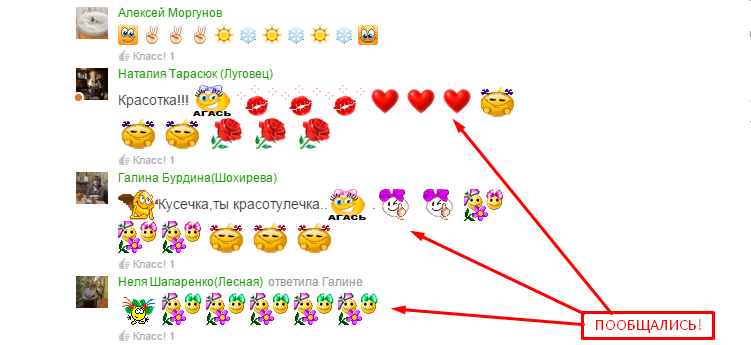
Здесь все тоже просто и применяются те же теги, что мы использовали для ссылок на личные страницы, группы, сообщества и мероприятия, но только вместо анкора вставляем код выбранного смайлика:
Получаем: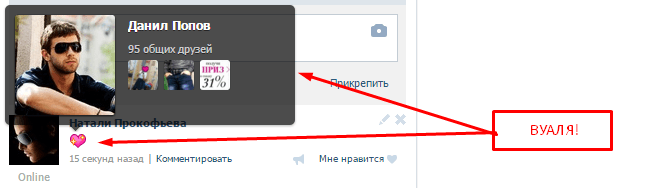
Узнать коды смайлов не составит труда, достаточно попросить помощи у Яндекса или у Google. Их поисковые выдачи переполнены такими таблицами (например, здесь):
Активные url — адреса в постах и комментариях
На вопрос как сделать активную ссылку в посте инстаграм ответим сразу — никак.
Для пытливых умов поясним причину.
Руководство Instagram решило сделать социальную сеть без спама. Для этого разработчики ограничили пользователей, чтобы сделать ссылку на страницу в инстаграме бесплатно.
Кликабельные внешние рекомендации — действенный способ получить приток новых посетителей на сайт.
Инсаграм не хочет бесплатно делиться трафиком. Поэтому ввёл ограничения и отменять не собирается.
У блогера есть три способа как сделать ссылку на сайт в инстаграме:
- Указать url — адрес на свой сайт в шапке профиля.
- Вставить ссылку в инстаграм сторис.
- Запустить рекламные объявления.
Остальные бэк — линки в постах и комментариях будут оставаться не кликабельными, чтобы мотивировать инстаграмщиков больше находится внутри сети. А если и переходить из инстаграма, то преимущественно по рекламным объявлениям.
Поскольку кликабельные бэклинки в посты и комментарии добавить не получится, то ставьте не кликабельные.
Чтобы не кликабельная рекомендация сработала урл — адрес должен быть коротким и запоминающимся. Рядом с адресом пишите интригующий либо мотивирующий текст. Человек будет набирать url — адрес в поиске, если увидит выгоду.
Причины, по которым прикрепленная ссылка остается некликабельной
Итак, Вы сделали все правильно, в соответствии с нашими инструкциями, но URL почему-то неактивен. Почему возникла такая ошибка? Добавляя активный адрес другого аккаунта или стороннего ресурса, нужно проверять его на наличие ошибок. Даже из-за самой малейшей опечатки, лишнего пробела или символа, link становится некликабельным. Также ошибка может произойти по причине того, что адрес уже был добавлен прежде, или прикрепляется не в ту строку.
В правилах Инстаграмма прописано, что любой инстаграмер может добавлять в профиль только один активный адрес. Все остальные линки, которые будут прикреплены, отобразятся в виде привычного текстового сопровождения.
Если Вы уже поняли, как вставить ссылку в Инстаграм, но Вам нужно прикрепить больше 1 адреса, рекомендуем юзать сторонние инструменты. Среди лучших из них можно выделить Link in Profile и Linktree. Эти утилиты и их аналоги позволяют помещать в один активный адрес до 5 линков. Это, например, могут быть страницы в других соцсетях.
Способ 1: Репост публикации
Мобильное приложение Instagram предоставляет возможность добавления ссылок на обычные публикации в собственные сторис путем использования функции репоста. Данный метод является единственным вариантом, поддерживающим интеграцию полноценных ссылок практически на любые записи, но при этом слегка ограничен в плане редактирования.
- Откройте клиент Инстаграма и в любом удобном месте найдите запись, ссылку на которую хотите опубликовать в рамках истории. После этого на нижней панели коснитесь отмеченного нами значка «Отправить» и во всплывающем окне воспользуйтесь опцией «Добавить публикацию в вашу историю».

В результате на экране отобразится привычный редактор истории с размещенным по центру блоком, содержащим выбранную ранее запись, внешний вид которой меняется при одиночном касании. Кроме того, вполне можно менять расположение и размер ссылки по аналогии с любым другим элементом, будь то стикер или текст.

И хотя по умолчанию новая сторис через репост создается с фиксированным фоном, вы вполне можете разнообразить оформление путем изменения цвета через рисование и добавление дополнительных изображений. Подобные графические элементы вполне могут полностью перекрывать ссылку, но в то же время никак не повлияют на работоспособность.
Подробнее: Изменение фона, наложение изображений и создание коллажа в истории в Instagram
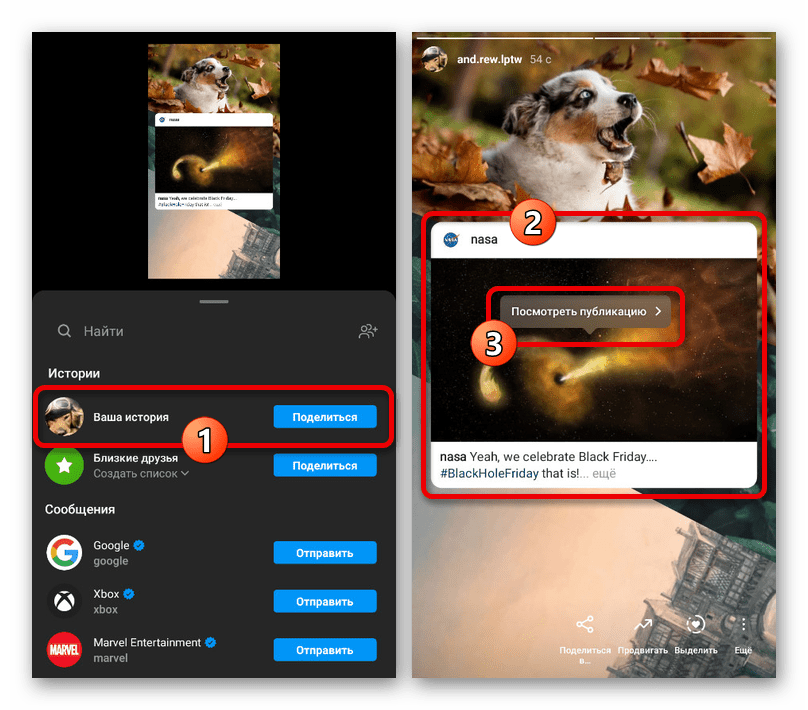
Завершив с подготовкой истории, воспользуйтесь кнопкой «Получатели» в правом нижнем углу экрана и во всплывающем окне нажмите поделиться напротив пункта «Ваша история». Созданный таким образом контент будет содержать кликабельную ссылку, ведущую на отдельную страницу с выбранным постом.
Заключение
В сегодняшней статье мы разобрались с вопросом как в инстаграме сделать ссылку. Надеюсь, что данный материал был интересным, а самое главное – полезным. Так или иначе, инстаграм является очень популярной площадкой в наше время и актуальность данной публикации неоспорима.
Обязательно порекомендуйте данный текст своим близким и друзьям, а также ознакомьтесь с другими не менее интересными и полезными статьями на сайте.
Оставляйте ваши комментарии с критикой, вопросами и пожеланиями. Буду очень рад пообщаться с вами и ответить на ваши вопросы.
Спасибо, что дочитали статью до конца. До встречи в дальнейших публикациях. Всего вам доброго и до свидания!





